Как в майнкрафте включить консоль на сервере
Как открыть консоль в Майнкрафт
Сегодня рассмотрим, как открыть консоль в Майнкрафт, а также проанализируем, зачем она нужна для среднестатистического игрока.
Консоль – это инструмент, использующийся преимущественно в онлайн играх (Dota 2, CS Go и Minecraft).
Предоставляет пользователям продвинутые настройки для игры. Позволяет редактировать скрытые игровые параметры, включая получение дополнительных возможностей в плане изменения геймплея и внутриигровых настроек.
Для большинства пользователей консольные команды выглядят ненужными, а работа с инструментом сложной. Однако благодаря консоли вы получите максимальную пользу при настройках отдельных игровых параметров.
Некоторые пользователи даже не подозревают, что используют консоль. При смене игрового режима применяется команда /gamemode, которую использовал практически каждый поклонник Minecraft.
Значение консоли в играх
Принцип работы консоли идентичен практически для всех видеоигр. Для активации того или иного действия требуется ввести определенную команду. Наименование команд может иметь сокращения или прописываться полностью.
Изменить значение команд или переназначить их невозможно. Использование консольных команд не попадает под игровое мошенничество, поскольку при многопользовательской игре становится недоступной для геймеров.
Способы открытия
В Майнкрафт имеется интерфейс командной строки, дающий игрокам право активировать определенные действия обычным вводом с клавиатуры. Любая команда набирается в чате игры.
Для того чтобы открыть консоль требуется нажать на клавишу «Т» (английская раскладка) или использовать слеш «/». В случае если вы выбираете слеш, то открытый чат будет содержать данный символом.
Таким образом, подается сигнал, что в строку вводится не обычное текстовое сообщение, а прописывается команда. Стрелки «Вверх» и «Вниз» в открытом чате позволяют просматривать введенные ранее команды.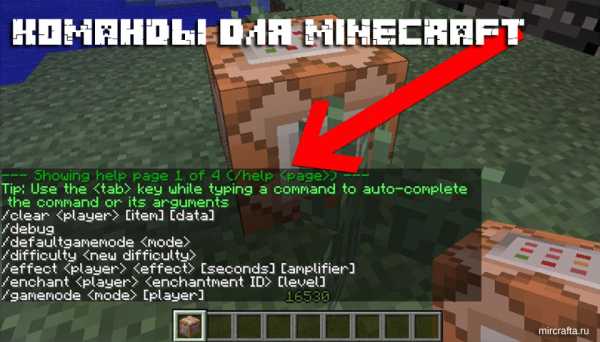
При нажатии на клавишу «Tab» активируется автоматическая подстановка введенной команды и аргументов. При введении параметров основанные характеристики помещаются в треугольные скобки, а квадратные второстепенная информация.
Львиная доля запросов доступна игрокам в следующих ситуациях:
- На сервере при сетевой игре. Управлять консолью могут: операторы или привилегированные игроки.
- При использовании режима «одиночная игра» с условием, что пользователь предварительно включил читы.
Обратите внимание
Консольные команды могут использоваться при помощи консоли сервера. Однако в таком случае вводит символ «/» не требуется.
Дополнительно пользователям предоставляется еще одна полезная функция – запись любой команды в специальный командный блок.
При последующей активации аналогичных действий пользователь существенно сэкономит время, поскольку необходимая команда находится под рукой.
При игре на сервере обычным игрокам доступна парочка команд, в числе которых:
- /me – вывод на экран сообщения от иного имени;
- /tell – сообщение, адресованное конкретному пользователю;
- /kill – инсценировка собственного самоубийства в игре. Применяет для моментального перемещения в точку возрождения.
Single Player Commands
Single Player Commands – это модификация для Майнкрафт, являющиеся продвинутым пультом управления. Использует широкий спектр дополнительных команд и предоставляет удобные запросы при создании или редактировании миров.
Предлагает намного больше опций для одиночного веселья. Принцип работы мода аналогичен управлению оригинальной консоли.
Классификация команд
Относительные координаты
Относительные координаты – тип команд, которых объединяет использование тильды (~) в строке. Применяет для перемещения между необходимыми координатами и локацией выполнения запроса.
Например, /tp – производит перемещение предмета или персонажа. Для прочих команд вводятся числовые значения. Местная единица измерения – блоки.
Селекторы
Используется в командах, где присутствуют такие аргументы, как селектор, игрок или сущность. Пример применения: Вы желаете изменить игровой для всех участников «Красной» команды одновременно. Благодаря селекторам удастся значительно сэкономить время, поскольку вместо поименных запросов достаточно ввести: /gamemode creative @a[team=Красные].
Виды целей
Позволяет обозначить конкретные цели для использования последующих команд. Например, @e[type=cow] поможет обозначить всех коров на карте.
Условия
Наиболее сложный вид команд открывает возможность использовать параметры запросов при установке определенных условий. Существует три поиска: по местоположению, по атрибутам СИСС, по характеристикам.
Для каждого типа поиска используется уникальные типы условий. Для местоположения применяют критерии: координат, радиус и других величин.
Другие полезные запросы
И так:
- /glve – передача ресурсов. Не забудьте, что каждый ресурс облает уникальным кодом. Железо – код 42, Меч – 277 и т. п;
- /xp – добавляет заданное число очков опыта для игрока;
- /summons – создает требуемого моба. При введении дополнительных параметров указывается место возрождения. При пропуске информации моб окажется перед персонажем;
- /help – открывает меню, где показаны все доступные команды. Использования дополнительных критериев поиска перемещает пользователя на нужную страницу руководства.
server.properties - Официальная Minecraft Wiki
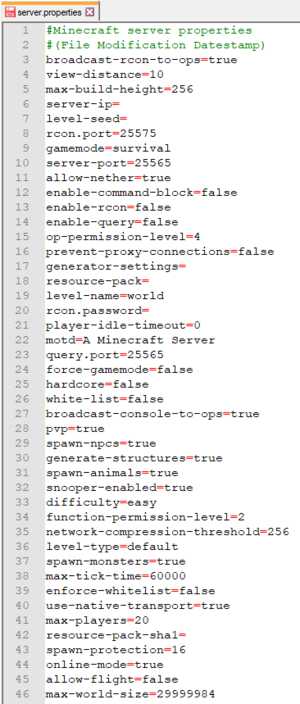 Файл server.properties по умолчанию для Java Edition.
Файл server.properties по умолчанию для Java Edition. server.properties - это файл, в котором хранятся все настройки для многопользовательского сервера ( Minecraft или Minecraft Classic).
При редактировании server.properties важно использовать ту же структуру, что и исходная, хотя порядок строк может быть произвольным. Текст перед знаком равенства - это ключ, который нельзя изменять.Текст после знака равенства - это значение свойства, которое можно редактировать. Строки, начинающиеся с # , являются комментариями - изменение или удаление этих строк не влияет на игру.
После внесения изменений в файл server.properties необходимо перезапустить сервер, чтобы они вступили в силу. Другой вариант - использовать команду / reload в консоли сервера или в игре, что также позволит перезагрузить изменения.
Если в файле server.properties не перечислены все свойства (например, если новая версия сервера добавляет новые свойства или файл не существует), то при запуске сервер перезаписывает сервер.properties с новыми перечисленными свойствами и установите для них значения по умолчанию.
Файл server.properties представляет собой обычный текстовый файл с кодировкой UTF-8, несмотря на его расширение, поэтому его можно редактировать с помощью любого текстового редактора, например Блокнота для Windows, TextEdit для Mac или nano и vim для Linux.
.команд и читов Minecraft: все консольные команды, необходимые для ловкого успеха
Когда дело доходит до читов Minecraft, ваш лучший выбор - это команды Minecraft. К сожалению, они доступны только на ПК, но эти читы для Minecraft позволят вам модифицировать игру так, как вы считаете нужным. Команды консоли Minecraft могут изменять время суток, погоду, телепортировать вас куда угодно в Minecraft, создавать предметы или мобов по желанию, повышать свой уровень до максимума; вы называете это, для этого будет команда Minecraft.Они похожи на читы Minecraft, но не идентичны, поэтому прочтите все команды Minecraft, имеющиеся на ПК.
Лучшие серверы Minecraft | Minecraft Realms | Лучшие семена Minecraft | Лучшие моды для Майнкрафт | Лучшие шейдеры Minecraft | Лучшие скины Майнкрафт | Лучшие пакеты текстур Minecraft | Играть в Майнкрафт бесплатно | Майнкрафт феерия | Дом Майнкрафт | Обновление Minecraft Nether | Minecraft Netherite | Инструменты Minecraft Netherite | Minecraft Netherite armor
Как использовать команды Minecraft
Чтобы начать работу с этими командами Minecraft, просто нажмите клавишу косой черты (/), чтобы открыть окно чата, затем продолжайте вводить команду.Вы можете использовать клавиши со стрелками вверх и вниз для прокрутки ранее введенных команд, а нажатие клавиши Tab во время ввода команд будет циклически перемещать возможные варианты. Чтобы большинство из этих читов Minecraft работали, вы должны быть в игре, в которой читы были включены при создании мира. В однопользовательском мире, где их не было, вы можете включить читы, открыв игру в локальной сети и выбрав «Разрешить читы» (даже если вы не в локальной сети), и этот выбор будет запоминаться, пока вы не выйдете из своего мира.
Вместо того, чтобы вводить индивидуальные имена игроков в строке player , вы можете использовать следующие ярлыки для выбора конкретных целей для вашей команды:
@p = ближайший к вам игрок
@r = случайный игрок
@a = все игроки в мире
@e = все сущности в мире
@s = вы
Для координат они выражаются как xyz , где x - это расстояние на восток (+) или запад (-) от исходной точки, z - это расстояние к югу (+) или север (-) от исходной точки, а y - это высота от 0 до 255, где 64 уровень моря.-5 будет на 5 блоков влево, 0 блоков вверх (такая же высота) и 5 блоков назад.
Игрок Команды Minecraft
/ kill [player]
Убить себя (или указанного игрока)
/ tp [player]
/ effect
/ effect clear
/ enchant
/ Experience add
Добавляет указанное количество очков опыта к указанному игроку .Добавьте слово levels в конце, чтобы добавить уровни опыта.
Мир и окружающая среда Команды Minecraft
/ seed
Создает начальный код, чтобы вы могли позже воссоздать свой мир
/ setworldspawn [xyz]
Установите в качестве места появления в мире текущую позицию игрока или дополнительные заданные координаты, если введено
/ gamemode
/ gamerule
/ сложность <уровень>
Устанавливает уровень сложности (используйте мирный , легкий , нормальный или жесткий )
/ время <значение>
Устанавливает время игры в мире, используйте 0 (Рассвет), 1000 (Утро), 6000 (Полдень), 12000 (Сумерки) или 18000 (Ночь) в качестве . значение
/ gamerule doDaylightCycle false
Отключить дневной / ночной цикл, заменить false на true для повторной активации
/ weather
/ gamerule doWeatherCycle false
Отключить изменение погоды, заменить false на true для повторной активации
/ clone
Команды Minecraft для предметов и мобов
/ give
/ gamerule keepInventory true
Сохраняйте предметы в инвентаре после смерти, замените true на false , чтобы отменить
/ summon
Этого должно быть более чем достаточно читов Minecraft, чтобы вы могли бездельничать в своих мирах сколько душе угодно.Если вам нужна дополнительная помощь в использовании любой из этих команд, просто введите / help [command] для получения дополнительной информации и рекомендаций.
Как включить творческий режим в Minecraft
Как включить творческий режим в Minecraft 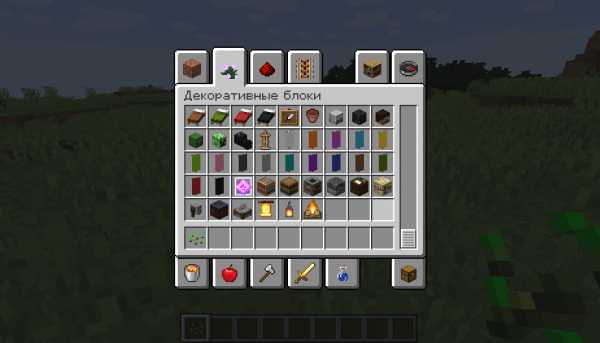
Творческий режим - это особый режим в Minecraft, который позволяет упростить строительство больших зданий. Он имеет ряд функций и условий для активации, которые описаны на этой странице с данными рекомендациями.
Состав:
Как активировать творческий режим
- в одиночной игре
- на сервере
Особенности творческого режима
Как активировать творческий режим
Активация в одиночной игре
0) Скачайте TLauncher и запустите игру.
1) Важным аспектом использования творческого режима является активация Cheats> при генерации мира. Это обязательный пункт, поэтому перейдите в меню игры и нажмите: «Одиночная игра» -> «Создать новый мир» -> «Дополнительные параметры мира» -> «Разрешить читы: на»
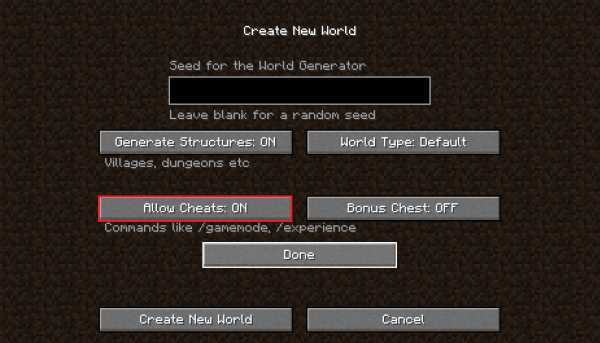
2) Откройте внутриигровой чат - нажмите « T », если настройки клавиатуры стандартные. Введите команду для активации творческого режима: «/ gamemode creative» (без кавычек) .
Активация на сервере
0) Скачиваем TLauncher и запускаем игру
1) Для получения права активировать творческий режим на сервере, вам нужно получить "админа" или попросить для этого другого администратора.
2) Если у вас уже есть права администратора, вы можете активировать творческий режим на сервере Minecraft с помощью команды: «/ gamemode creative» (без кавычек) .
Особенности творческого режима
- Получение бесконечного количества ресурсов в инвентаре.
- Бессмертие. Вы не можете получить урон.
- Полет. Нажав дважды кнопку «Пробел», вы сможете парить в воздухе.
- Как перейти в режим выживания из творческого режима: «/ gamemode survival». .
.
команд и читов Minecraft: все консольные команды, необходимые для ловкого успеха
Когда дело доходит до читов Minecraft, ваш лучший выбор - это команды Minecraft. К сожалению, они доступны только на ПК, но эти читы для Minecraft позволят вам модифицировать игру так, как вы считаете нужным. Команды консоли Minecraft могут изменять время суток, погоду, телепортировать вас куда угодно в Minecraft, создавать предметы или мобов по желанию, повышать свой уровень до максимума; вы называете это, для этого будет команда Minecraft.Они похожи на читы Minecraft, но не идентичны, поэтому прочтите все команды Minecraft, имеющиеся на ПК.
Лучшие серверы Minecraft | Minecraft Realms | Лучшие семена Minecraft | Лучшие моды для Майнкрафт | Лучшие шейдеры Minecraft | Лучшие скины Майнкрафт | Лучшие пакеты текстур Minecraft | Играть в Майнкрафт бесплатно | Майнкрафт феерия | Дом Майнкрафт | Обновление Minecraft Nether | Minecraft Netherite | Инструменты Minecraft Netherite | Minecraft Netherite armor
Как использовать команды Minecraft
Чтобы начать работу с этими командами Minecraft, просто нажмите клавишу косой черты (/), чтобы открыть окно чата, затем продолжайте вводить команду.Вы можете использовать клавиши со стрелками вверх и вниз для прокрутки ранее введенных команд, а нажатие клавиши Tab во время ввода команд будет циклически перемещать возможные варианты. Чтобы большинство из этих читов Minecraft работали, вы должны быть в игре, в которой читы были включены при создании мира. В однопользовательском мире, где их не было, вы можете включить читы, открыв игру в локальной сети и выбрав «Разрешить читы» (даже если вы не в локальной сети), и этот выбор будет запоминаться, пока вы не выйдете из своего мира.
Вместо того, чтобы вводить индивидуальные имена игроков в строке player , вы можете использовать следующие ярлыки для выбора конкретных целей для вашей команды:
@p = ближайший к вам игрок
@r = случайный игрок
@a = все игроки в мире
@e = все сущности в мире
@s = вы
Для координат они выражаются как xyz , где x - это расстояние на восток (+) или запад (-) от исходной точки, z - это расстояние к югу (+) или север (-) от исходной точки, а y - это высота от 0 до 255, где 64 уровень моря.-5 будет на 5 блоков влево, 0 блоков вверх (такая же высота) и 5 блоков назад.
Игрок Команды Minecraft
/ kill [player]
Убить себя (или указанного игрока)
/ tp [player]
/ effect
/ effect clear
/ enchant
/ Experience add
Добавляет указанное количество очков опыта к указанному игроку .Добавьте слово levels в конце, чтобы добавить уровни опыта.
Мир и окружающая среда Команды Minecraft
/ seed
Создает начальный код, чтобы вы могли позже воссоздать свой мир
/ setworldspawn [xyz]
Установите в качестве места появления в мире текущую позицию игрока или дополнительные заданные координаты, если введено
/ gamemode
/ gamerule
/ сложность <уровень>
Устанавливает уровень сложности (используйте мирный , легкий , нормальный или жесткий )
/ время <значение>
Устанавливает время игры в мире, используйте 0 (Рассвет), 1000 (Утро), 6000 (Полдень), 12000 (Сумерки) или 18000 (Ночь) в качестве . значение
/ gamerule doDaylightCycle false
Отключить дневной / ночной цикл, заменить false на true для повторной активации
/ weather
/ gamerule doWeatherCycle false
Отключить изменение погоды, заменить false на true для повторной активации
/ clone
Команды Minecraft для предметов и мобов
/ give
/ gamerule keepInventory true
Сохраняйте предметы в инвентаре после смерти, замените true на false , чтобы отменить
/ summon
Этого должно быть более чем достаточно читов Minecraft, чтобы вы могли бездельничать в своих мирах сколько душе угодно.Если вам нужна дополнительная помощь в использовании любой из этих команд, просто введите / help [command] для получения дополнительной информации и рекомендаций.

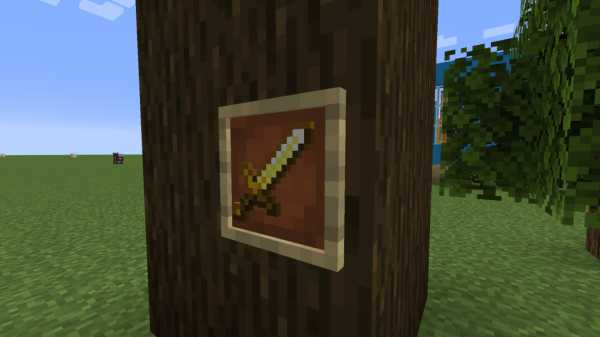

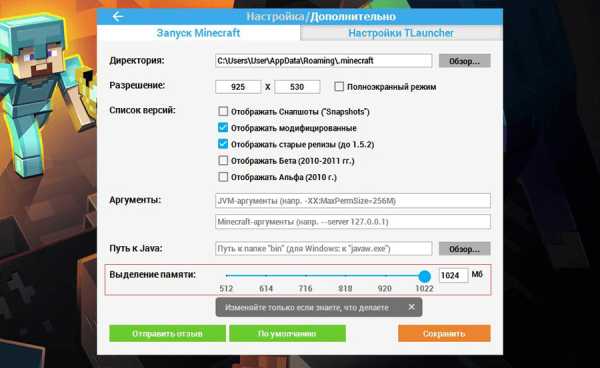

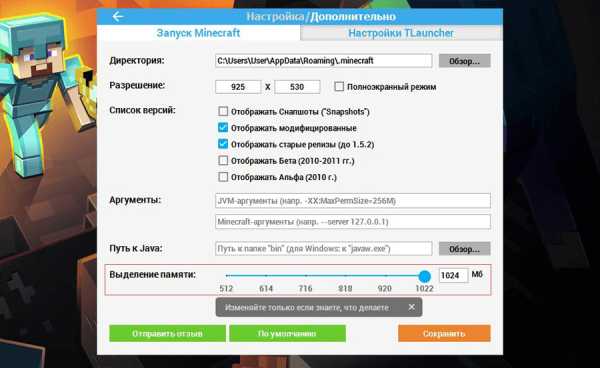






![[Furniture] Майнкрафт 1.10.2 мод на мебель. + 1.11.2! jooak-aofei1](https://minecraft247.ru/wp-content/uploads/2016/12/JOOAk-AOfEI1-70x70.jpg)